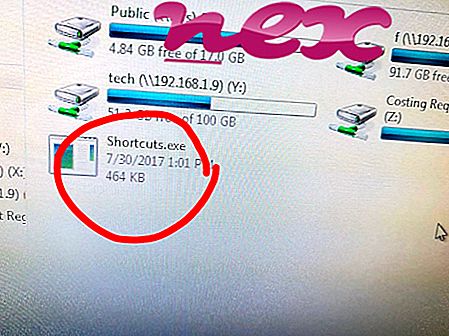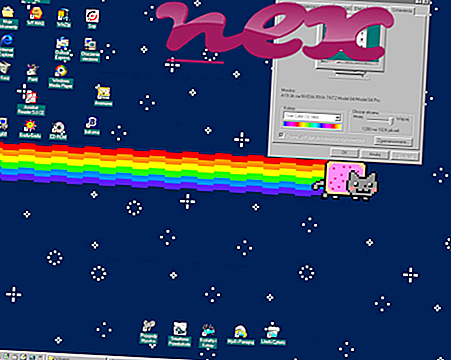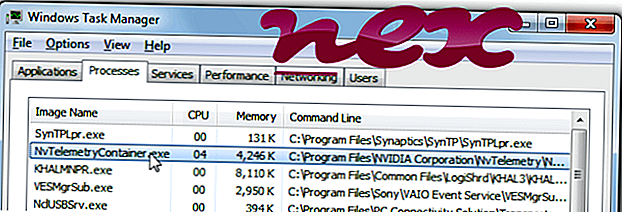
Postopek, imenovan NVIDIA Container, spada v programsko opremo NVIDIA Container ali NVIDIA Telemetry Container podjetja NVIDIA (www.nvidia.com).
Opis: NvTelemetryContainer.exe ni nujno potreben za Windows OS in povzroča relativno malo težav. Datoteka NvTelemetryContainer.exe se nahaja v podmapi "C: Programske datoteke (x86)" (v večini primerov C: Programske datoteke (x86), NVIDIA Corporation, NvTelemetry ). Znane velikosti datotek na Windows 10/8/7 / XP so 449.984 bajtov (21% vseh pojavitev), 460.736 bajtov in 15 več različic. Postopek se izvaja kot storitev NvTelemetryContainer: Container servis za telemetrijo NVIDIA.
Program nima vidnega okna. NvTelemetryContainer.exe je podpisana datoteka Verisign. Datoteko potrdi zanesljivo podjetje. To ni sistemska datoteka sistema Windows. NvTelemetryContainer.exe lahko nadzoruje aplikacije. Tehnična varnostna ocena je 21% nevarna .
Odstranitev te različice: Programsko opremo NVIDIA Drivers lahko odstranite tudi prek nadzorne plošče Windows / Dodaj ali odstrani programe (Windows XP) ali Programi in funkcije (Windows 10/8/7).Pomembno: Nekatera zlonamerna programska oprema se prikriva kot NvTelemetryContainer.exe, zlasti kadar se nahaja v mapi C: Windows ali C: Windows System32. Zato preverite proces NvTelemetryContainer.exe v računalniku in preverite, ali je grožnja. Za preverjanje varnosti računalnika priporočamo Security Task Manager . To je bil eden izmed najboljših prenosov izbir za Washington Post in PC World .
Čist in urejen računalnik je ključna zahteva za preprečevanje težav z NvTelemetryContainer. To pomeni, da zaženete skeniranje za zlonamerno programsko opremo, očistite trdi disk z uporabo 1 cleanmgr in 2 sfc / scannow, 3 odstranite programe, ki jih ne potrebujete več, preverite za programe samodejnega zagona (z uporabo 4 msconfig) in omogočite samodejno posodobitev sistema Windows 5. Vedno ne pozabite izvajati rednih varnostnih kopij ali vsaj nastaviti obnovitvene točke.
Če se pojavi resnična težava, poskusite spomniti na zadnjo stvar, ki ste jo naredili, ali na zadnjo stvar, ki ste jo namestili, preden se je problem pojavil prvič. Uporabite ukaz 6 resmon, da določite procese, ki povzročajo vašo težavo. Tudi zaradi resnih težav, namesto z vnovičnim nameščanjem sistema Windows, je bolje, da popravite namestitev ali, za Windows 8 in novejše različice, izvedete ukaz DISM.exe / Online / Cleanup-image / Restorehealth. To vam omogoča popravilo operacijskega sistema brez izgube podatkov.
Da bi vam pomagali analizirati proces NvTelemetryContainer.exe na vašem računalniku, so se izkazali za koristne naslednje programe: Varnostni upravitelj opravil prikaže vsa opravila v operacijskem sistemu Windows, vključno z vdelanimi skriti procesi, kot sta nadzor tipkovnice in brskalnika ali vnosi za samodejni zagon. Edinstvena ocena tveganja za varnost označuje verjetnost, da bo proces potencialno vohunska programska oprema, zlonamerna programska oprema ali Trojan. B Malwarebytes Anti-Malware z vašega trdega diska zazna in odstrani spyware, adware, trojance, keyloggerje, malware in sledilce.
Sorodna datoteka:
driverpacknotifier.exe flxhcim.exe mfefire.exe NvTelemetryContainer.exe itoolsbho.dll aips.exe spletna stran.dll bcssync.exe jsloader.dll wpsservice20.exe wmiadap.exe